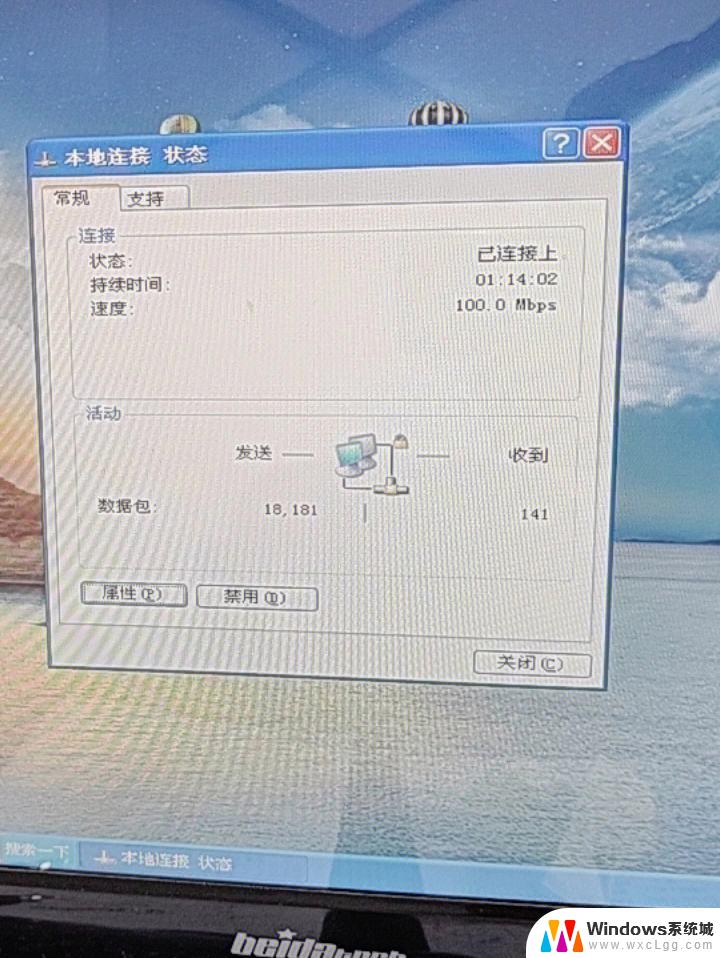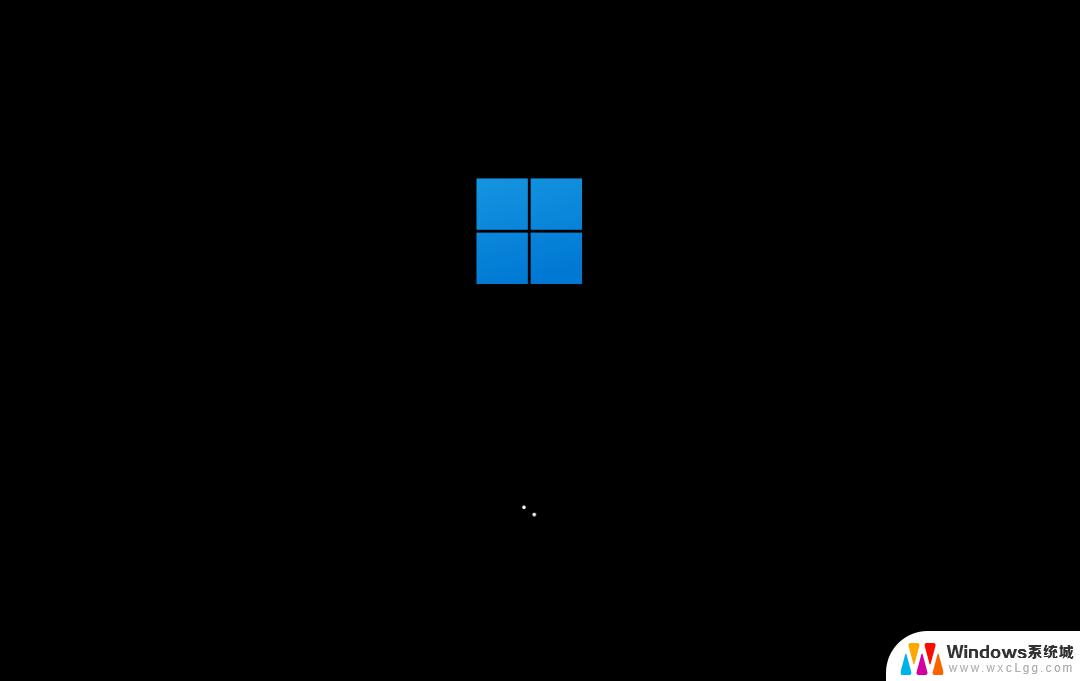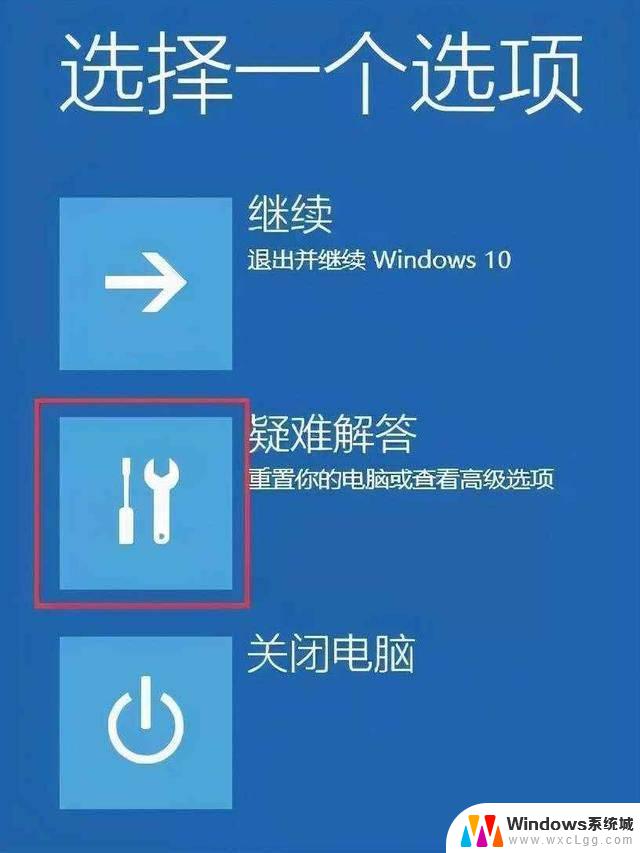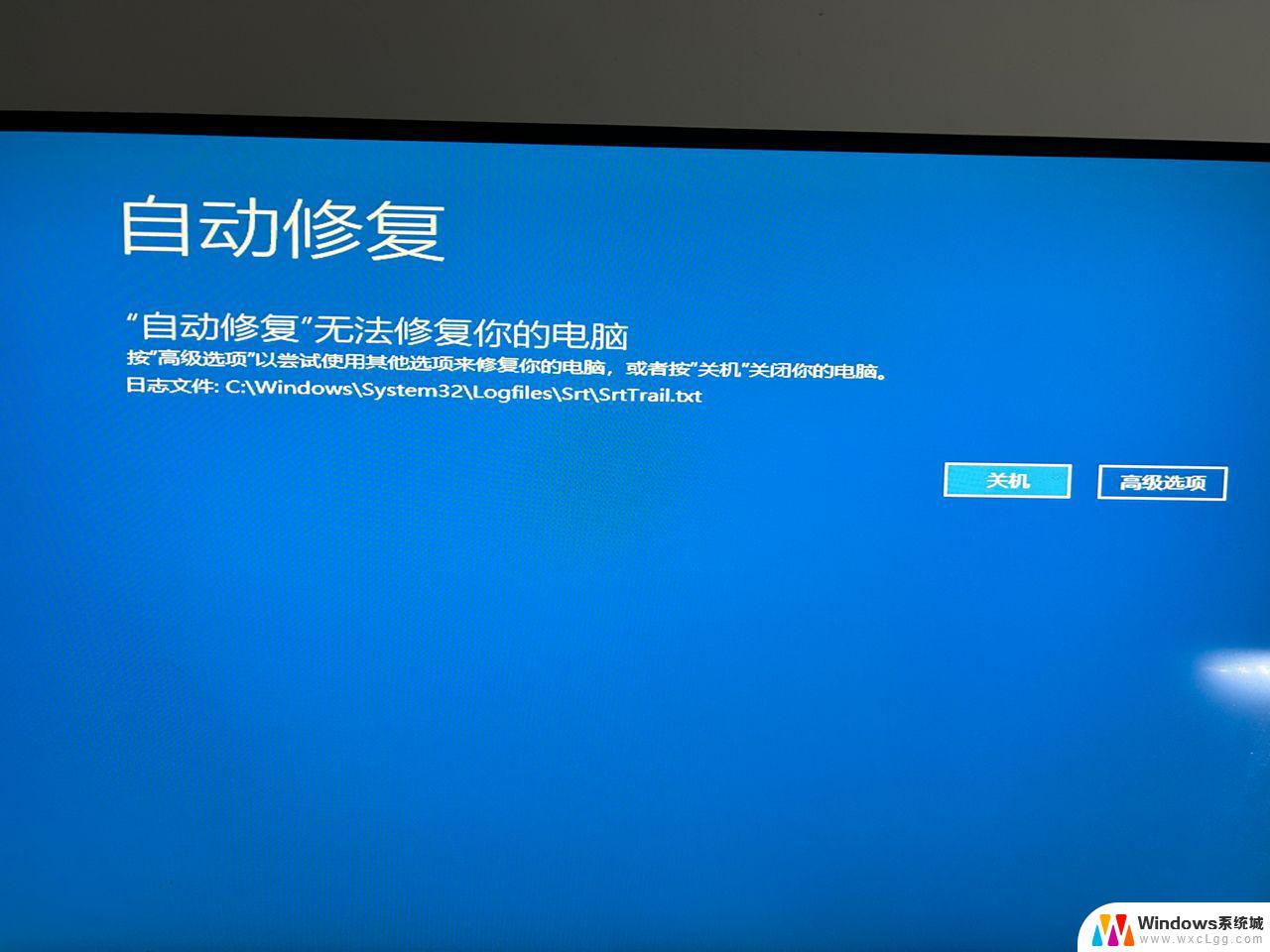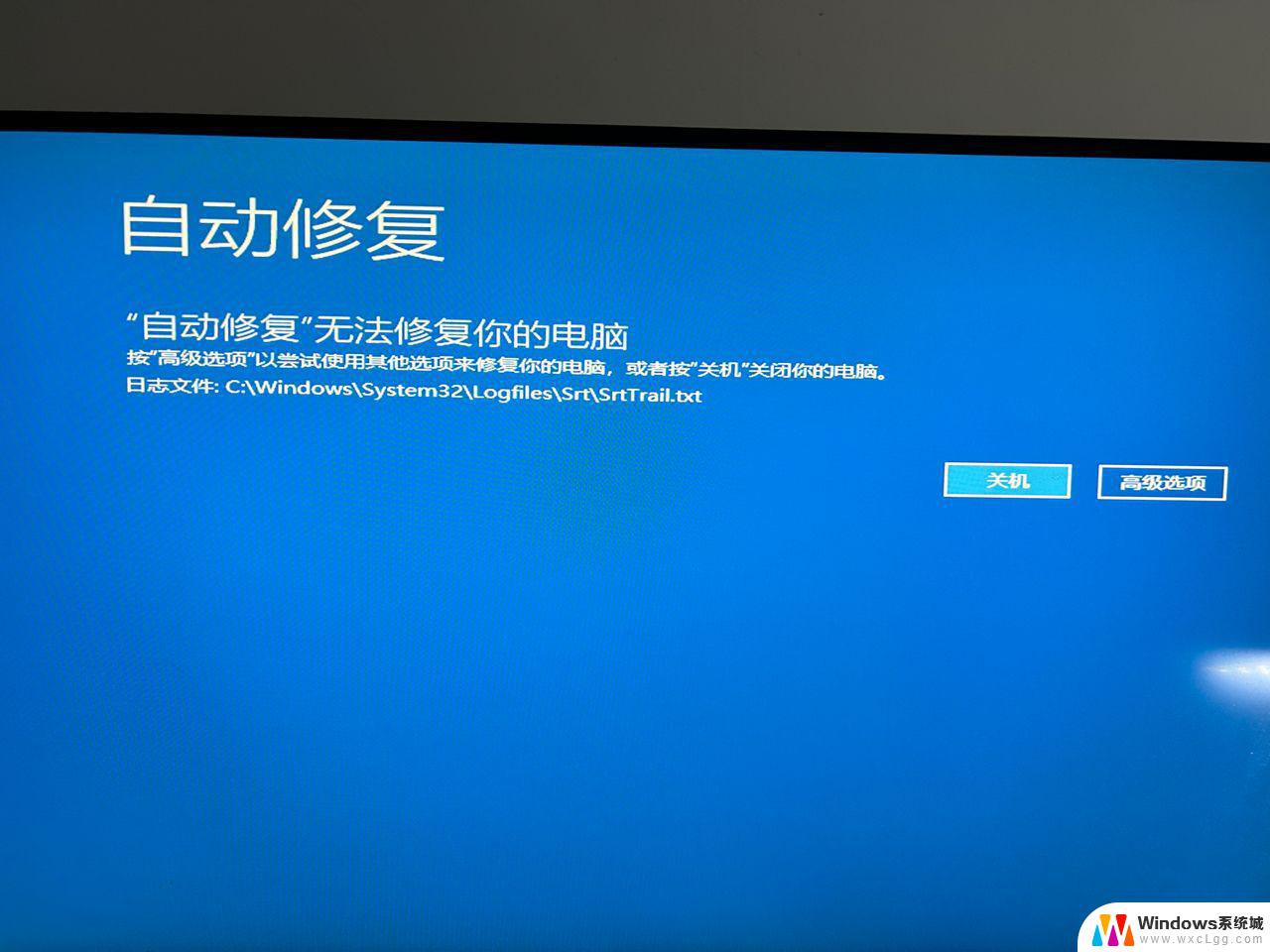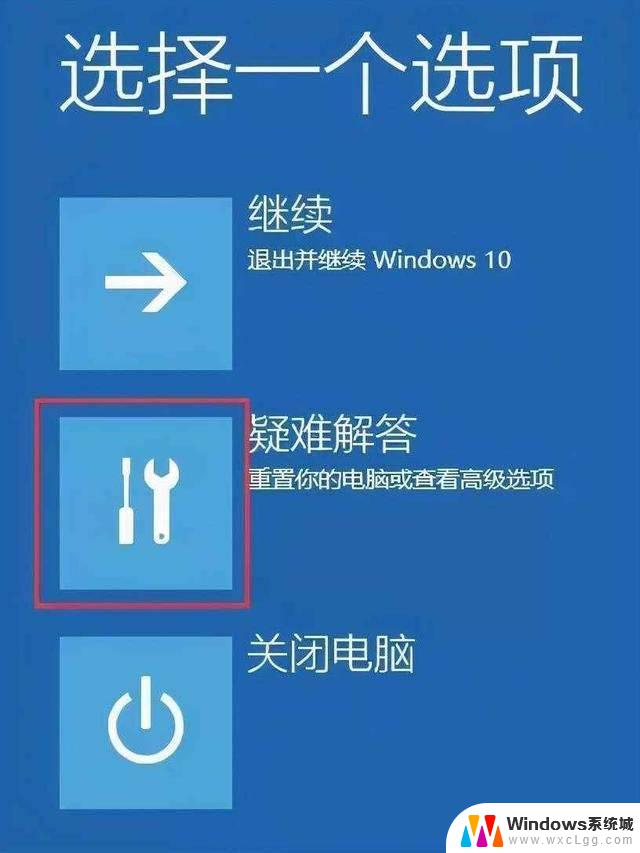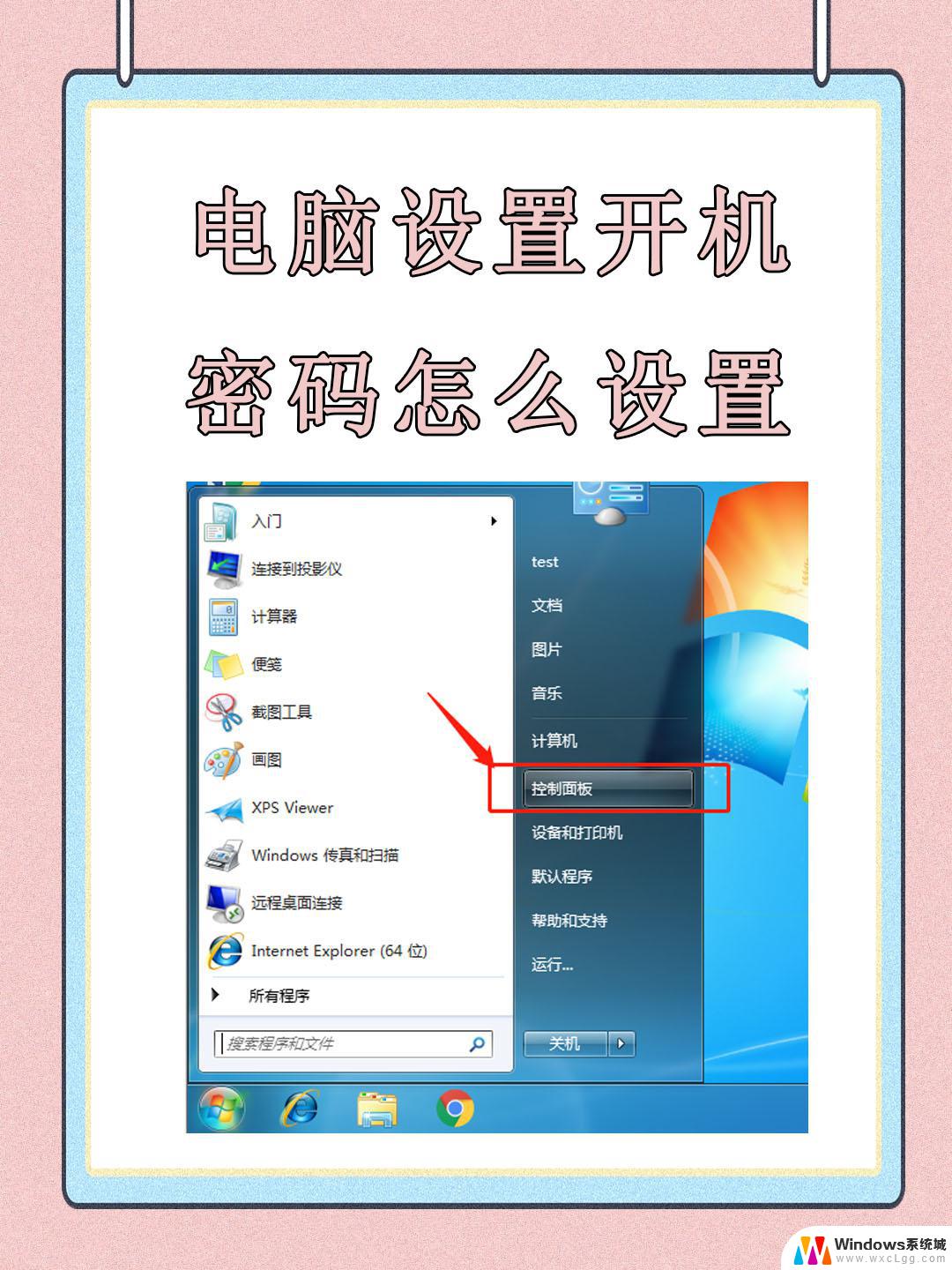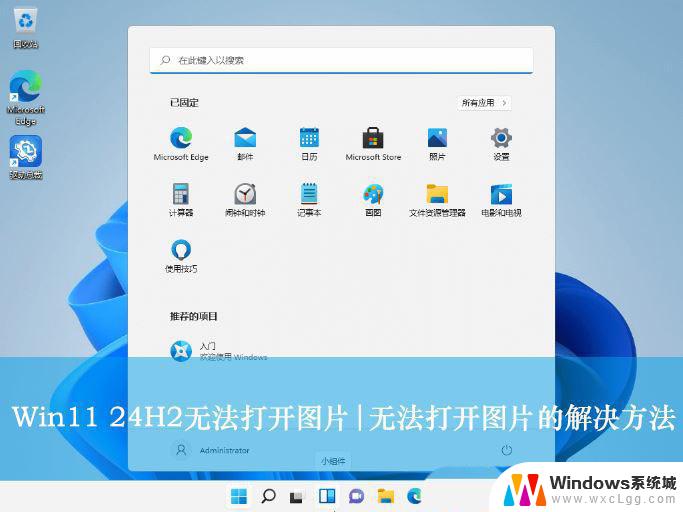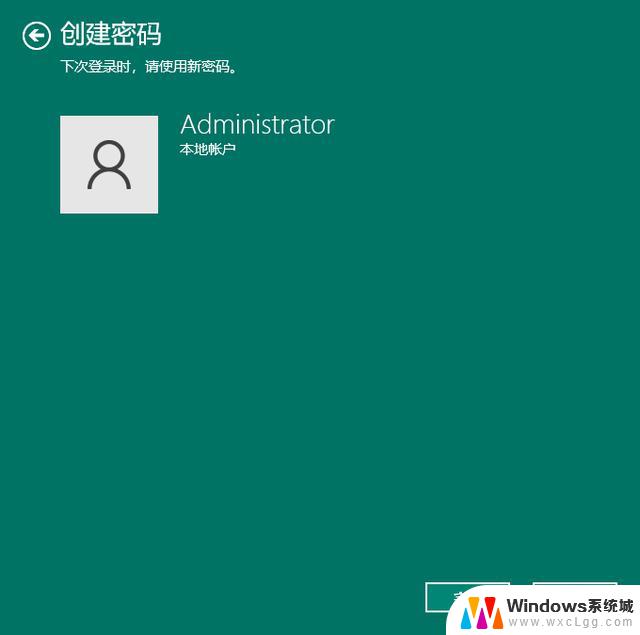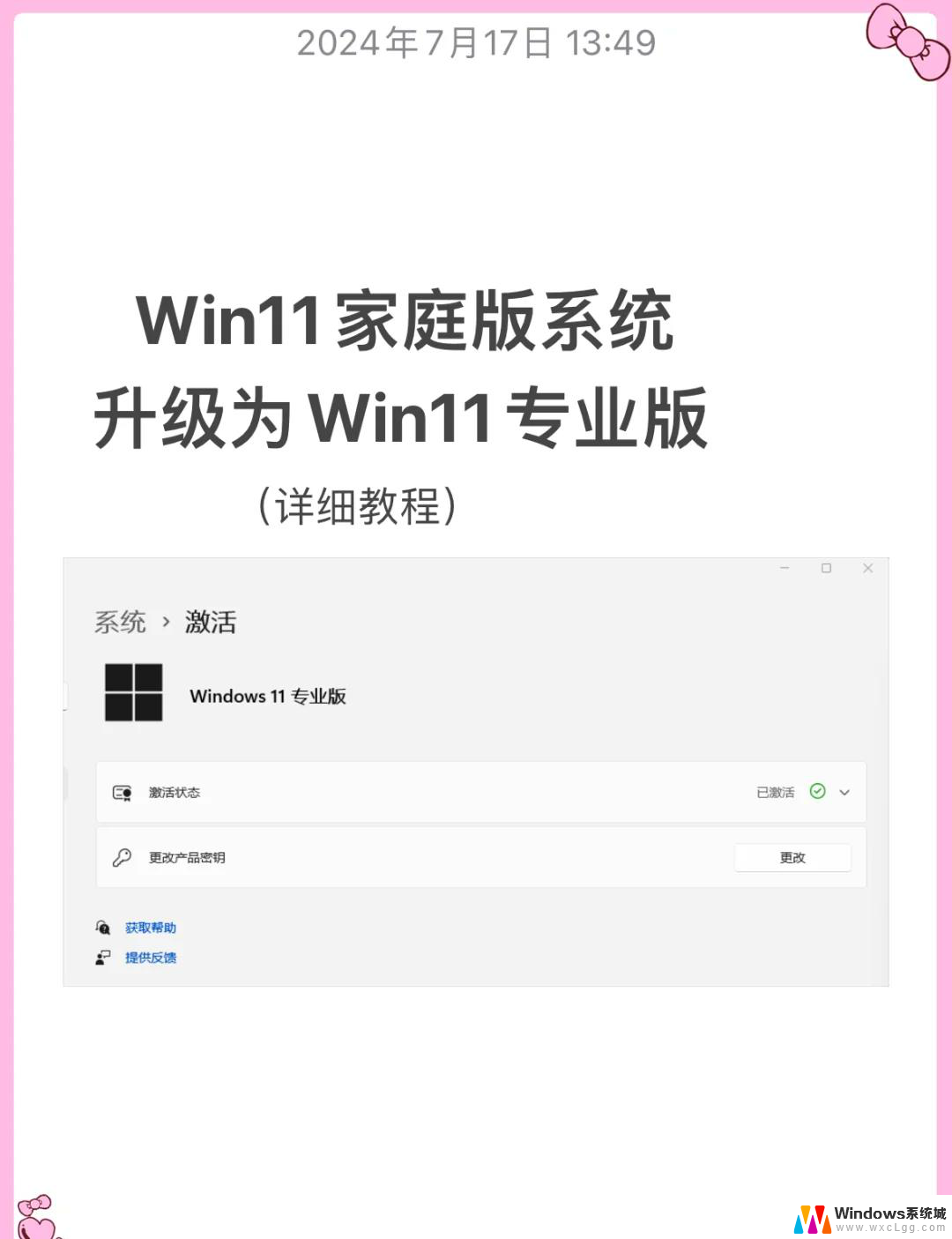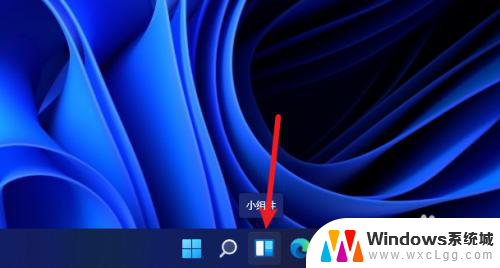win11开不开机怎么办 笔记本电脑开不了机黑屏怎么办
Win11开不开机怎么办?笔记本电脑开不了机黑屏怎么办?这是许多用户在使用电脑时经常遇到的问题,当我们遇到电脑开机问题时,往往会感到焦虑和困惑。不用担心大多数情况下这些问题都可以通过简单的方法来解决。在遇到电脑无法开机或出现黑屏时,我们可以尝试重新启动电脑、检查电源线是否接触不良、清洁散热器等方法来解决问题。希望以上方法能够帮助您解决电脑开机问题,让您的电脑恢复正常运行。
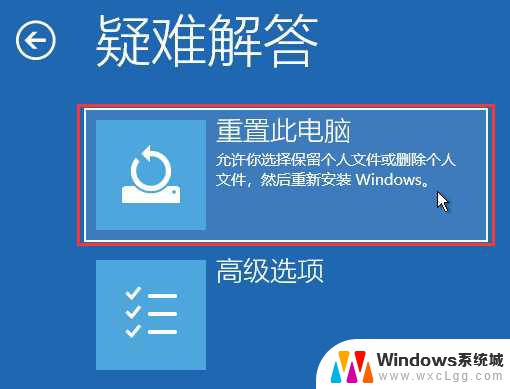
**1. 检查电源连接**
首先,确保电源适配器已正确插入笔记本电脑及电源插座。检查电源线是否损坏,适配器指示灯是否亮起,以确认电源供应正常。若使用电池,尝试取下电池后仅用电源适配器开机,或反之,以排除电源问题。
**2. 显示屏与背光检查**
有时电脑已开机,但显示屏未显示任何内容。检查屏幕背光是否亮起,可尝试调整屏幕亮度或使用外部显示器连接笔记本。看是否能正常显示。这有助于判断是屏幕问题还是主机问题。
**3. 重启电脑**
尝试长按电源键强制关机,然后再次按下电源键启动电脑。简单的重启操作有时能解决软件冲突或系统假死导致的问题。
**4. 进入安全模式**
如果电脑能进入启动画面但无法进入系统,尝试多次重启并按F8(或其他指定键。依据电脑型号而定)进入安全模式。在安全模式下,系统以最小配置运行,有助于诊断软件冲突或驱动程序问题。
**5. 检查硬盘状态**
硬盘故障也是导致无法开机的原因之一。如果听到硬盘发出异常声音或系统提示硬盘错误,可能是硬盘已损坏。此时,建议联系专业维修人员进行数据恢复和硬盘更换。
**6. 寻求专业帮助**
若以上步骤均无法解决问题,可能是硬件出现较为严重的故障。此时,建议联系电脑品牌客服或专业维修店进行检测和维修。避免自行拆解造成进一步损坏。
通过以上步骤,你可以系统地排查和解决笔记本电脑无法开机的问题。希望这些建议能帮助你快速恢复电脑的正常使用。
以上就是win11开不开机怎么办的全部内容,有需要的用户就可以根据小编的步骤进行操作了,希望能够对大家有所帮助。